鲁大师单文件版是一款电脑硬件监控软件,该工具将鲁大师安装文件进行打包制作,变成单文件exe即可运行,不用安装直接打开,没有复杂的文件夹,鲁大师(原名:Z武器)是一款个人电脑系统工具,支持win2000以上的所有windows系统版本,它是首款检查并尝试修复硬件的软件,它能轻松辨别电脑硬件真伪,测试电脑配置,测试电脑温度保护电脑稳定运行,清查电脑病毒隐患,优化清理系统,提升电脑运行速度。
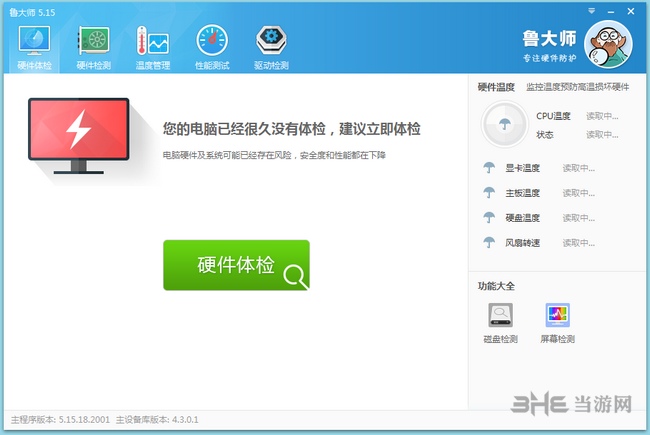
软件特色
去除安装过程提示“360安全卫士”选项;
去除升级文件,禁止自动更新而将广告带入;
去除软件自校验,避免检测文件完整性时弹出错误提示;
去除“微博分享”文字按钮;
去除“我的保养卡”文字按钮;
去除右上角logo点击后打开网页的行为;
去除右侧“无线共享”、“手机回收”和“新机推荐”按钮;
去除顶部“清理优化”和“手机跑分”按钮图标,界面更简洁;
去除“硬件测试”下多余标签;
去除右上角“菜单”按钮;
去除右上角“问题反馈”和“论坛”文字链接;
去除右下角广告文字链接;
非人防的
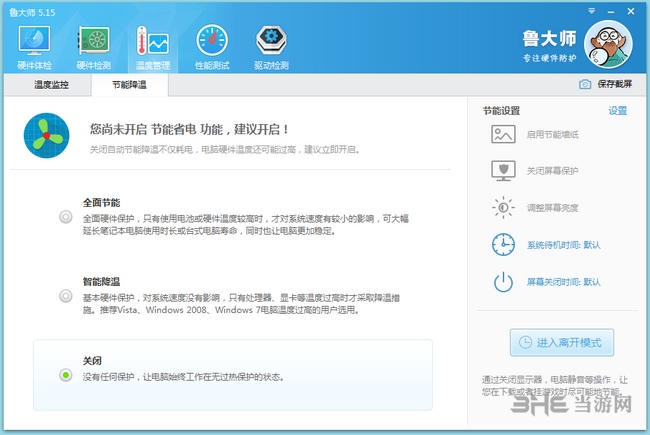
怎么跑分
鲁大师的跑分是比较权威的一个分数指标,可以让你了解自己的电脑在全国处于一个怎么样的水平,很多的用户不知道怎么进行跑分,下面小编为大家带来跑分的方法介绍。
1、在本站下载安装鲁大师绿色版软件,之后打开“鲁大师”,在主界面上方功能切换至“性能测试”选项;
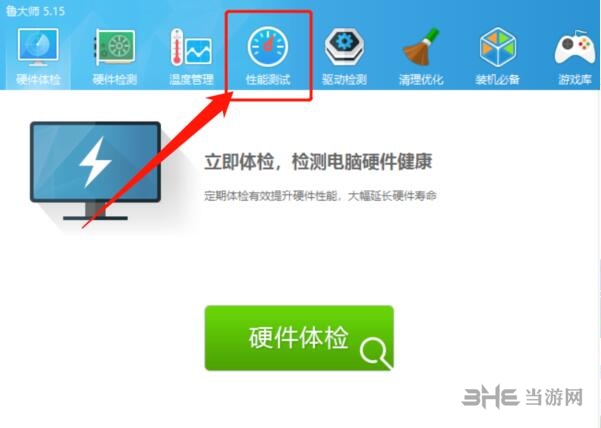
2、接着就会打开如下图,然后在电脑性能测试下点击“开始评测”,即可对电脑的各个方面性能进行跑分。(注意:测试时不要对电脑进行操作,这样得分更加精确。当进入到“显卡性能”评测时会进入全屏的跑分检测,时间较长需要耐心等待。)

3、最后检测完毕后,各项性能指标得分都出来了,同时显示电脑的综合性能得分,即跑分的最终结果。如图,跑分最终结果为 214582 分。你还可以点击得分下的“查看综合性能排行榜”查看其他人的鲁大师跑分。
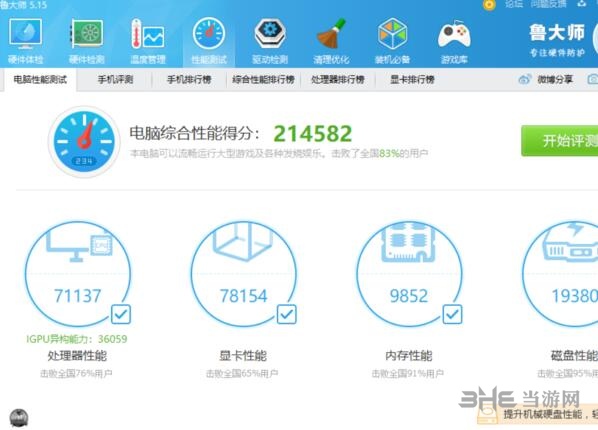
怎么测显示屏
我们都知道使用鲁大师可以帮我们对电脑硬件及配置检测,最近好多用户都在问如何检测自己的显示器,下面小编就为大家详细讲解一下,方法非常简单,检查自己的显示器是否有问题利用鲁大师的屏幕坏点测试就可以轻松帮你搞定。
1、首先在我们自己的电脑上下载安装鲁大师软件,打开后在主界面上找到“屏幕检测”选项,点击打开它;
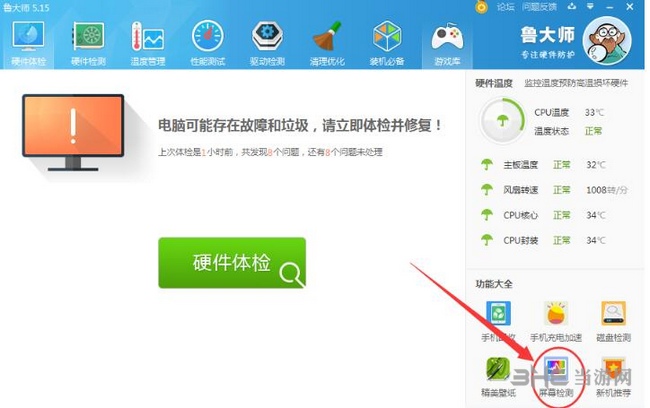
2、接着屏幕就会进入纯色模式,点击鼠标会显示不同的颜色,在这种模式下检查显示屏是否有亮点,如果有那就是损坏处,没有的话那可放心使用。是不是很简单呢?这个检测显示器的功能尤其对于要入手电脑的朋友来说非常重要,使用鲁大师检测防止上当受骗。
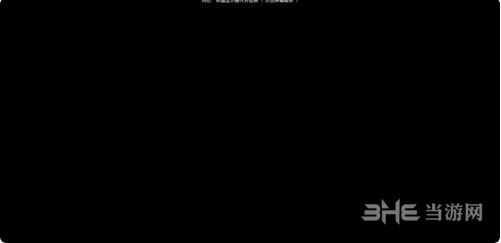
怎么看电脑配置
在软件中我们还可以看到自己的电脑硬件配置要求,很多的用户在电脑组装一段时间之后,忘记了自己的电脑配置,可以通过软件再次记起自己的电脑硬件,感兴趣的用户快来看看吧。
第一步:首先打开电脑当中的鲁大师进入到鲁大师的主页面当中
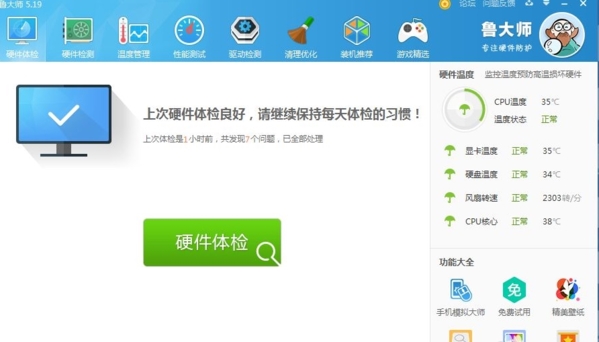
第二步:进入鲁大师以后,再选择界面上方的硬件检测,然后就能进入到硬件的界面当中
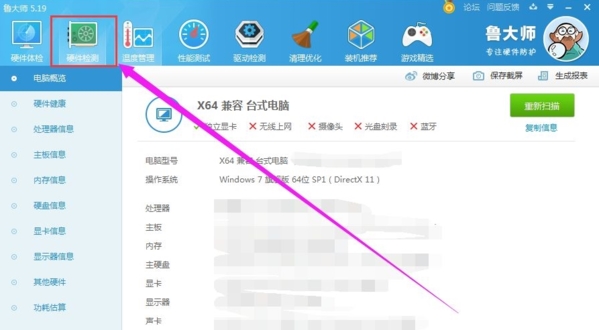
第三步:进入硬件检测界面以后,选择电脑概况,然后就能在界面上看到当前电脑的一个配置情况了

第四步:我们也可以选择左侧的硬件健康来看硬件的生产日期和使用情况,最后还可以选择左侧的处理器信息、主板信息、内存信息、硬盘信息、显卡信息、显示器信息等来具体查看电脑的硬件
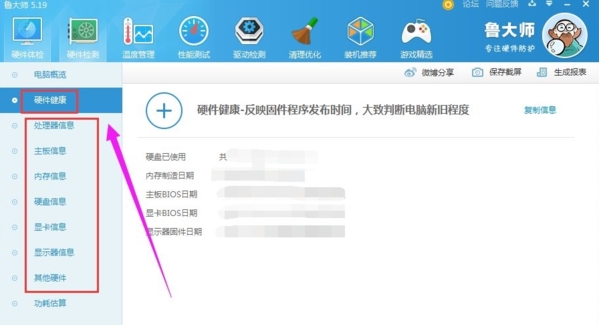
常见问题
鲁大师跑分多少算好呢?
小编为您解答:其实这个没有具体的标准,使用鲁大师测试性能的跑分只是为大家提供参考,关键是看你用电脑来做什么了。一般普通家用办公使用的话10万分以内足够用了;对于一些主流游戏会相对需要大些一般是15万分以内吧。
笔记本电脑CPU正常温度是多少?鲁大师怎样控制与防范?
笔记本的理想温度是高于室温30度左右,尽量控制在75度以内,不要超过85度,大家可以根据自己本本的使用环境来判断哦。
更新内容
1、 更新PCI信息,新增对内存品牌(顾尔泰、星士代)的识别
2、 解决拖动主程序窗口,阴影位置未及时更新的问题
3、 修正一些其他问题,提高稳定性
相关版本
-
1 超级终端
装机必备软件


















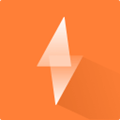




















网友评论